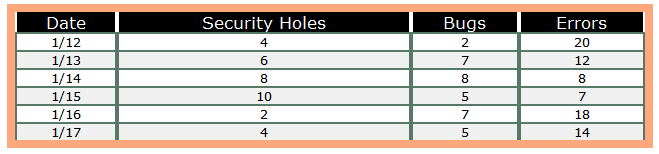As tabelas são projetadas para parecer esteticamente agradáveis sem a necessidade de alterar as configurações no editor de estilo. Você pode optar por editar tabelas, pois há vários estilos e configurações para escolher.
Algumas das configurações abaixo só entram em vigor se o elemento correto tiver sido inicialmente definido nas configurações da ferramenta Tabela, como "Com bordas" e "Cabeçalhos de coluna".
Fonte de dados: altera a fonte para todos os dados dentro da tabela, excluindo cabeçalhos. O padrão é Arial.
Tamanho da fonte: ajusta o tamanho da fonte por pontos. O padrão é 8.
Cor do texto: altera a cor do texto para todos os dados. O padrão é preto.
Cor de fundo: altera a cor do fundo da tabela. O padrão é branco.
Cor alternativa: altera a cor do fundo da tabela em linhas alternadas. O padrão é cinza claro.
Linhas por grupo: especifica o número de linhas por grupo de cores. Por exemplo, se "Linha por grupo" está definida como 2, há duas linhas de branco e, em seguida, duas linhas de cinza. O padrão é 1.
Use o link Redefinir para os padrões para redefinir as definições para os seus estados padrão.
Fonte do cabeçalho: altera a fonte do cabeçalho da tabela. O padrão é Arial.
Tamanho da fonte: ajusta o tamanho da fonte por pontos. O padrão é 10.
Cor do texto: altera a cor do texto para o cabeçalho. O padrão é preto.
Cor de fundo: altera a cor de fundo do cabeçalho. O padrão é cinza claro.
Use o link Redefinir para os padrões para redefinir as definições para os seus estados padrão.
As configurações de coluna abaixo só entram em vigor se as bordas da coluna estiverem definidas na janela de configuração da ferramenta Tabela. Por padrão, as bordas da coluna são definidas como nenhuma. As bordas de coluna não precisam ser definidas para editar as configurações de dados de linha.
Largura da borda: define a largura das bordas da coluna e da linha em pixels. A largura da borda poderá parecer mais ampla se a configuração da ferramenta Tabela estiver definida para que cada coluna tenha ambas as bordas.
Cor (Dados): define a cor das bordas da coluna e da linha dentro dos dados da tabela.
Cor (Cabeçalho): define a cor das bordas da coluna do cabeçalho.
Bordas de linha: define as bordas a serem colocadas por linha, por grupo ou nenhuma.
A largura da borda é definida como 1, a cor (dados) é definida como verde, a cor (cabeçalho) é definida como branco, as bordas da linha são definidas como "Por linha", a cor do texto do cabeçalho é definida como branco e a cor do fundo do cabeçalho é definida como preto.
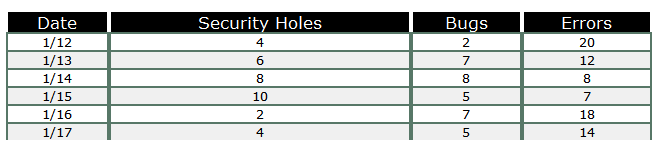
Bordas da coluna: selecione entre duas opções disponíveis:
Padrão (usar configuração por coluna): cada coluna deve ser configurada para apresentar limites a partir da configuração da ferramenta Tabela.
Todas as colunas (substituir configuração por coluna): as bordas aparecem em todas as colunas. Quaisquer limites de coluna específicos definidos a partir da configuração ferramenta Tabela são ignorados.
Use o link Redefinir para os padrões para redefinir as definições para os seus estados padrão.
Preenchimento de células: define o preenchimento das células em pixels. Ao aumentar o preenchimento de células, as células de dados individuais aumentarão naquela quantidade de pixels para todos os lados. O padrão é 0.
Borda da tabela: especifique se deseja uma borda em torno de toda a tabela.
Largura da borda: define a largura da borda em pixels.
Cor da borda: define a cor da borda.
Use o link Redefinir para os padrões para redefinir as definições para os seus estados padrão.
A borda da tabela é definida como Sim, a largura da borda é definida como 5 e a cor da borda é definida como Laranja.